更新於 2025-06-16
831 views
5分钟 阅读
在 Pokémon Go 中,為了尋找寶可夢而長途跋涉可能非常勞累。你知道嗎?你不用移動身體,就能在 Mac 或 PC 上玩遊戲?你只需要 Nox Player!
Nox Player 是一款頂級的安卓模擬器,它具有強大的功能,讓你可以在 Mac 和 PC 上暢玩手機遊戲。今天的文章將介紹 Nox Player 的所有資訊、它的最佳替代方案,以及如何在 Mac 或 PC 上有效地暢玩《Pokémon Go》。
第 1 部分:什麼是 Nox Player?
Nox Player 是一款由 BigNox 開發的免費 Android 模擬器。該軟體支援您在 Windows PC 或 Mac 上運行 Android 應用程式和遊戲,並提供巨集錄製、鍵盤映射等許多實用功能。
您可以使用 Nox Player 在電腦上暢玩 Pokemon Go。此外,它還配備了可靠的搖桿,讓您可以輕鬆地在電腦上控制 Pokemon Go 中的位置。
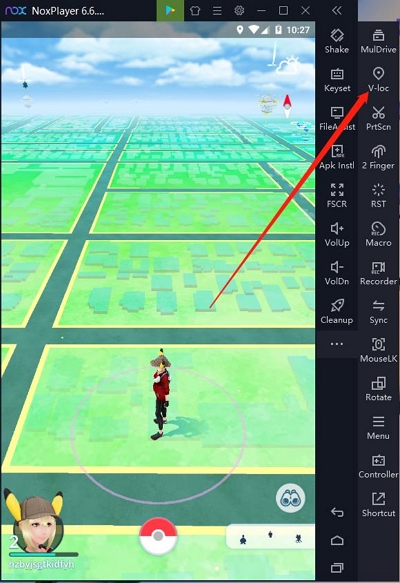
主要特點
- 控制定制: 擁有可自訂的操控方式,例如映射鍵盤按鍵、遊戲手把和其他控制器,以提升遊戲體驗。此功能對於需要精準操控的遊戲(例如射擊遊戲)非常有用。
- 多實例支援: 這使您可以同時運行多個實例,從而可以玩多個遊戲。
- 巨集錄製器: Noxa Player 巨集記錄器功能可讓您記錄複雜的操作並透過按一下執行,從而自動執行重複性任務。
- 鍵盤映射: 該模擬器提供直覺的鍵盤映射,可讓您為任何 Android 遊戲配置鍵盤,這可以讓您比其他玩家更具優勢。
- 支援各種控制選項,包括操縱桿和草圖板。
優點和缺點
優點
- 100% 完全免費使用。您無需花費一分錢即可使用該軟體。
- 它支援9種不同的語言。
- 允許您同時運行多個遊戲。
- 它支援許多流行的 Android 遊戲。
- 出色的巨集記錄器。
缺點
- 一些用戶報告了運行過程中出現的錯誤和故障。
- 運行強大的遊戲會消耗大量的系統資源。
- 並非所有應用程式都可以透過 Nox Player 安裝。
- 當您同時下載 5 個以上的應用程式時,您的電腦可能會延遲。
系統需求
要運行 Nox Player,您的系統應滿足以下最低要求;
- 作業系統: Windows XP SP3 / Vista / 7 / 8 / 10 或 Mac Sierra 10.12/10.11
- 處理器: 雙核心處理器
- 影片: 支援 Open GL 2.0 及以上版本
- 記憶體: 2 GB
- 貯存: 至少 2 GB 可用空間
第 2 部分:如何在電腦上安裝適用於 Pokemon Go 的 Nox Player
在電腦上安裝 Nox Player 非常簡單。我們在下面詳細解釋了安裝步驟;
步驟1: 造訪「夜神播放器」官網,點選「下載」按鈕下載所需檔案。
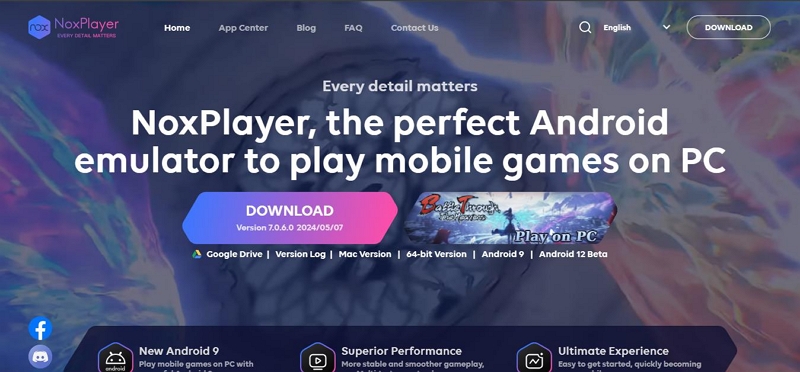
第 2 步: 下載檔案後,雙擊它並在出現提示時同意條款和條件。
步驟3: 現在,請按照螢幕上的指示完成安裝程序。然後,等待安裝完成。
步驟4: 安裝過程完成後,按一下「開始」按鈕啟動「Nox Player」Android 模擬器。
步驟5: 接下來,使用你的「Google 帳號」登入「Nox Player」。這樣你就可以造訪「Play Store」。
步驟6: 在 Play Store 的「搜尋框」中輸入要下載的應用程式。在本例中,輸入的是 Pokemon Go。
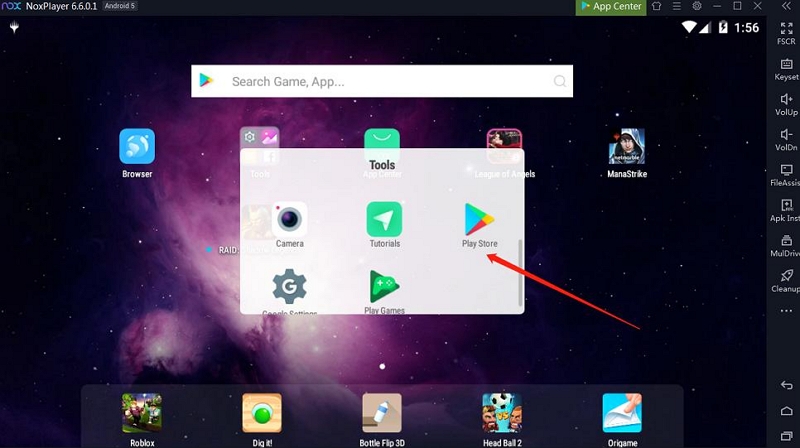
步驟7: 安裝“Pokemon Go”應用程序,安裝完成後點擊應用程式圖示啟動它。
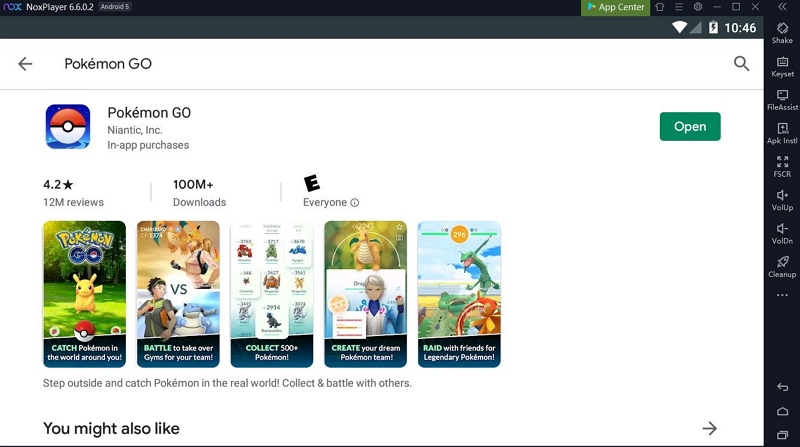
第 3 部分:在電腦上玩 Pokemon Go 的最佳 Nox Player 替代品
如果您正在尋找在電腦上玩 Pokemon Go 的替代方法,最好的解決方案是使用 iWhere iPhone Location Changer 應用程式。這款軟體提供了一系列工具,讓您無需離開舒適區,即可在全球任何地區玩 Pokemon Go。
iWhere iPhone 位置更改器 擁有三種強大的位置偽裝模式:單點模式、多點模式和搖桿模式。這些功能讓您可以靈活地傳送到 Pokemon Go 中的任何位置,讓您可以進入可以找到稀有和傳奇寶可夢、獨家寶石等眾多寶可夢的區域。
此外,iWhere 還允許您自訂 Pokemon Go 中的移動速度。但它的功能遠不止於此。它還允許您透過 GPX 檔案匯入自訂位置、儲存位置歷史記錄,並使用 Pokemon Go 地圖上的一個或多個地點建立自訂語錄。
主要特點
- 在玩 Pokemon Go 時使用單站模式和多站模式在不同位置建立路線。
- 使用操縱桿模式傳送到任何區域,為使用者提供操縱虛擬位置的彈性。
- 使用高級自動書籤功能收集您在 Pokemon Go 中最喜歡的地點。
- 支援1米/秒~50米/秒範圍內運動調節。
如何使用 iWhere iPhone 位置轉換器玩 Pokemon Go
步驟1: 首先,在 Mac 或 PC 上安裝 iWhere iPhone Location Changer 應用。然後,啟動程式並點擊“開始”按鈕。

第 2 步: 將 iPhone 連接到電腦,並在手機上信任該裝置。然後,選擇移動模式來偽造您的位置。在本例中,我們使用了「多點模式」。

步驟3: 啟動「多站點模式」後,選擇「站點」來偽造你在Pokemon Go上的位置。確保每次選擇網站後都點擊「使用此網站」。

步驟4: 現在你已經在 Pokemon Go 中選擇了偽造位置的地點,請調整移動速度(如有必要)。然後點擊「開始移動」按鈕,開始偽造你的位置。

第 4 部分:Nox Player 與 iWhere iPhone 位置轉換器:哪個更適合您?
在 Nox Player 和 iWhere iPhone Location Changer 之間進行選擇時,實際上取決於您的需求。讓我們來分析一下:
如果您想在電腦上運行 Android 應用程式,Nox Player 是個不錯的選擇。它就像在電腦螢幕上放了一部 Android 手機(這很酷)。您可以用它玩遊戲、使用應用程序,甚至在 Pokemon Go 上偽造您的位置。它最大的優點是免費,並且適用於 Windows 和 Mac。
但問題是——Nox Player 的設定可能有點棘手,尤其是如果你不懂科技的話。而且,如果你在遊戲中使用它來欺騙位置,還存在被封鎖的風險(如果你在帳戶上投入了大量時間,這可不是什麼好事)。
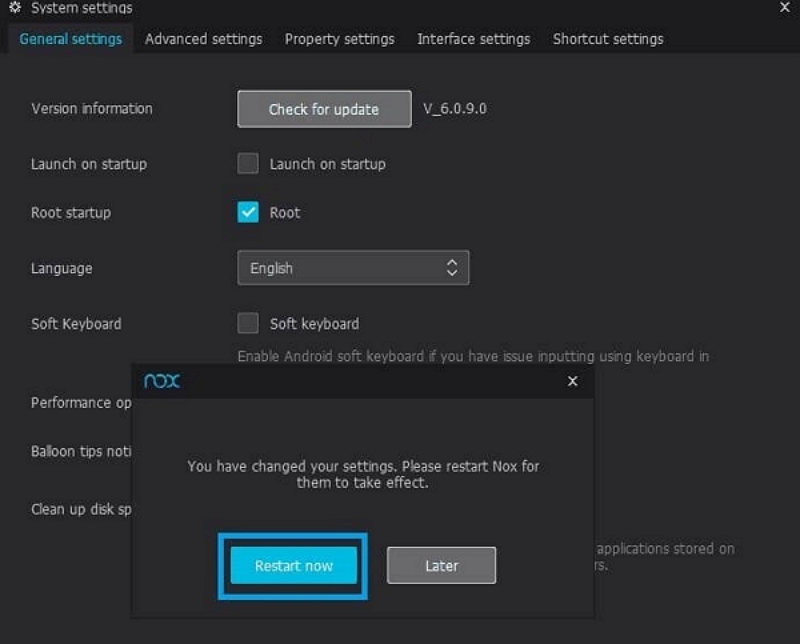
然而,iWhere iPhone Location Changer 則完全不同。它專為 iOS 裝置設計,專注於更改您的位置。使用起來非常簡單——只需將 iPhone 連接到電腦,在地圖上選擇一個地點,然後,砰!您的手機就會認為您已經到達目的地了。
iWhere 的酷炫之處在於它不僅適用於遊戲。它還可以用於各種應用——社交媒體、約會應用程式等等。它還擁有一些巧妙的功能,例如模擬沿途的移動,讓移動看起來更自然。
當然,iWhere 不像 Nox Player 那樣免費,但你不必擔心被封鎖。所以,如果你真的想在 Pokemon Go 上更改自己的位置,並且想要一個可靠易用的工具,我們強烈建議你嘗試 iWhere iPhone Location Changer。

| 工具 | Nox播放器 | iWhere iPhone 位置更改器 |
|---|---|---|
| 目的 | 用於在 PC 和 Mac 上運行 Android 應用程式和遊戲的 Android 模擬器 | iOS 位置修改器,用於修改 iPhone/iPad/iPod 上的 GPS 位置 |
| 作業系統支援 | Windows、Mac | Windows、Mac |
| 主要用例 | 玩 Android 遊戲、運行 Android 應用程式 | 更改隱私、基於地理位置的遊戲、社交應用程式和約會應用程式的 GPS 位置 |
| 主要特點 | – 多執行個體支援 – 鍵盤映射 – 巨集記錄器 – 遊戲手把支援 |
– 變更虛擬位置 – 隱藏真實位置 – 模擬 GPS 運動 – 多重停止和操縱桿模式 |
| Android/iOS版本支持 | Android 4.4.2、5.1.1、7.1.2、9 | iOS 裝置(iPhone、iPad、iPod) |
| 控制自訂 | 是的,支援鍵盤、滑鼠、遊戲手把和操縱桿 | 是的,支援操縱桿模式,實現靈活的 GPS 移動 |
| 表現 | 穩定,定期更新,支援 Open GL 2.0 及以上版本 | 平滑的位置變化,支援多種GPS模擬模式 |
| 隱私和安全 | GDPR 合規性 | 隱藏真實位置以保護隱私和安全 |
| 安裝要求 | – Windows XP SP3 或更高版本 – Mac Sierra 10.12 或更高版本 – 雙核心處理器 – 2 GB 內存 – 2 GB 儲存空間 |
– Windows XP 或更高版本 – Mac OS X 10.10 或更高版本 – 用於 iOS 裝置的 USB 連接 |
| 執照 | 免費軟體 | 付費(可免費試用) |
| 開發者 | BigNox | 簡易 |
結論
現在,你應該已經知道如何設定並使用 Nox Player 在電腦上玩 Pokemon Go 了。不過,在繼續使用之前,請務必注意該工具的局限性。
如果您想以更好的方式在 Pokemon Go 上欺騙您的位置,iWhere iPhone Location Changer 是最佳選擇。
